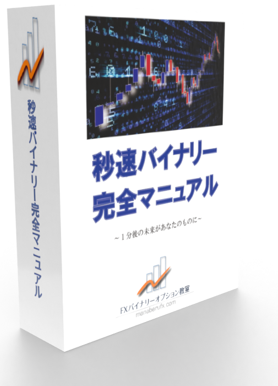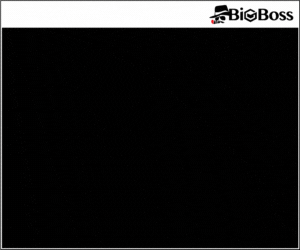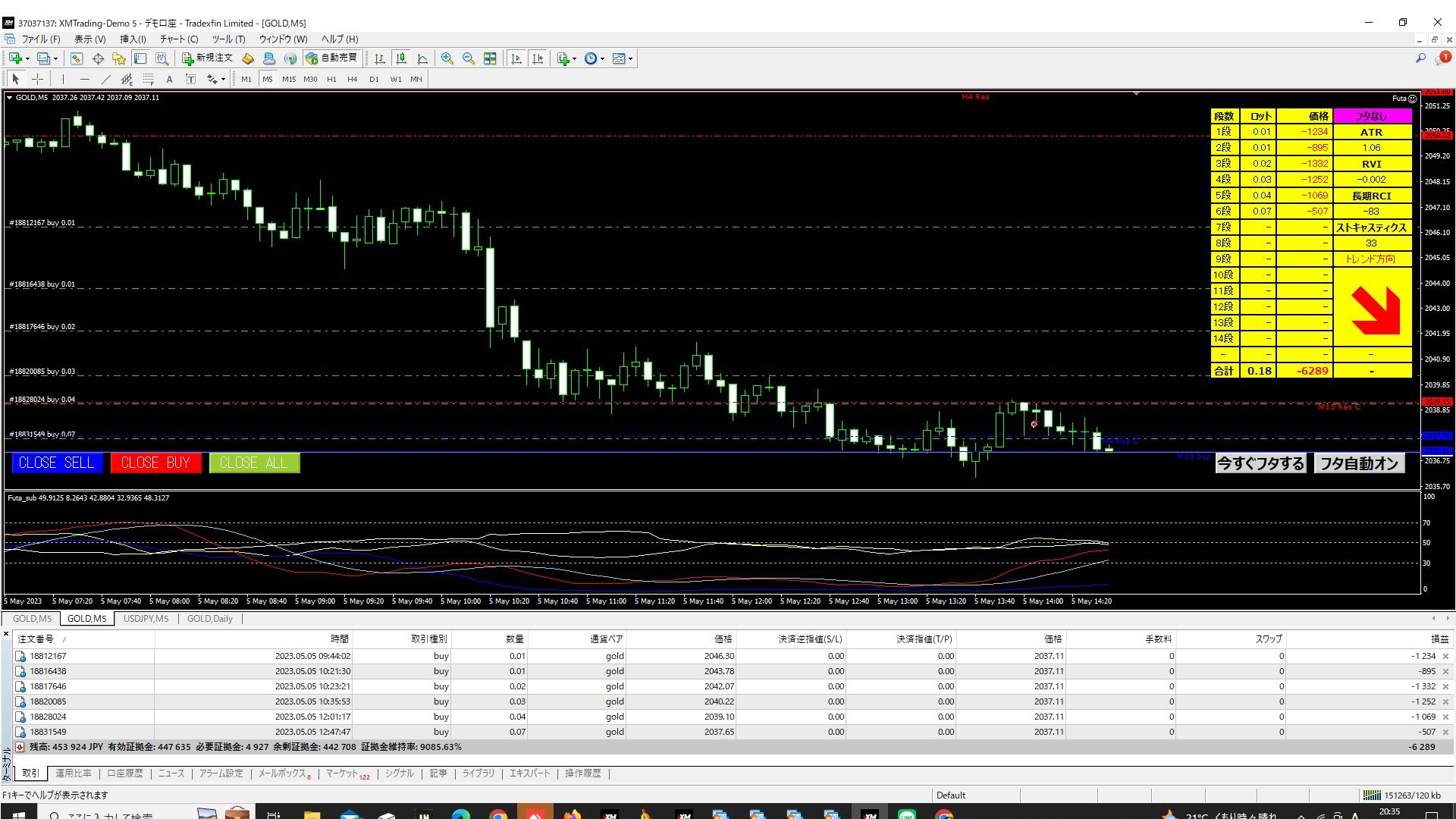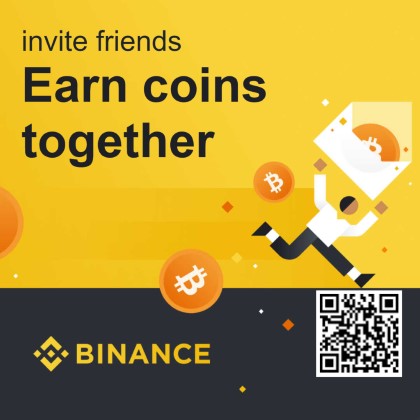Google Chromeのキャッシュ・クッキーを削除する方法
①Chrome画面の右最上部の[Google Chromeの設定]ボタン(黒丸がタテに3つ)をクリックします。
②「その他のツール」をクリックします。
③「閲覧履歴を消去」をクリックします。

①「全期間」を選択します。
②「Cookieと他のサイトデータ」と「キャッシュされた画像とファイル」にチェックを入れます。
③「データを消去」をクリックします。
これで完了です。お疲れ様でした。
Microsoft Edge のキャッシュ・クッキーを削除する方法
①画面の右最上部の[マイクロソフト エッジの設定]ボタン(黒丸がよこに3つ)をクリックします。
②「設定」をクリックします。
③少し下の方に「クリアするデータの選択」というボタンがあるので、これをクリックします。

④「Cookieと保存済みのWebサイトデータ」と「キャッシュされたデータとファイル」の2つの項目にチェック印☑を入れます。
⑤「クリア」をクリックします。

⑥「すべてクリアされました」というメッセージが表示されたら完了です。
お疲れ様でした。
Internet Explorer 11のキャッシュ・クッキーを削除する方法

① 右上にある[ツール](歯車)ボタンをクリックします。
②「セーフティ」をクリックします。
③「閲覧履歴の削除」をクリックします。

④「インターネット一時ファイルおよびWebサイトのファイル」と
「クッキーとWebサイトデータ」の2つの項目にチェック印☑を入れます。
⑤「削除」をクリックします。
これで、Internet Explorer 11のキャッシュ・クッキーの削除は完了です。
お疲れ様でした。